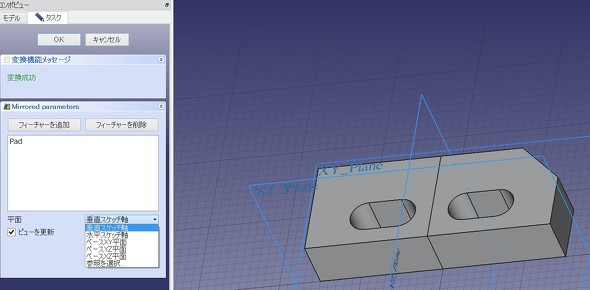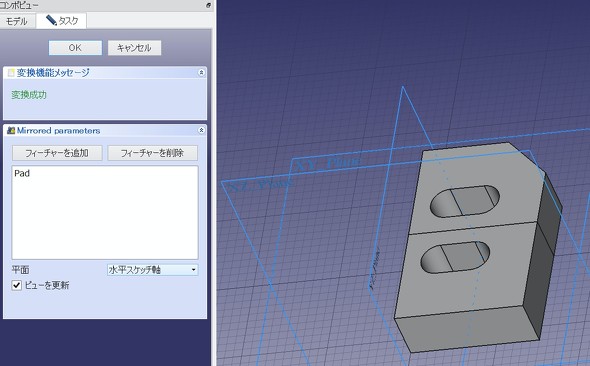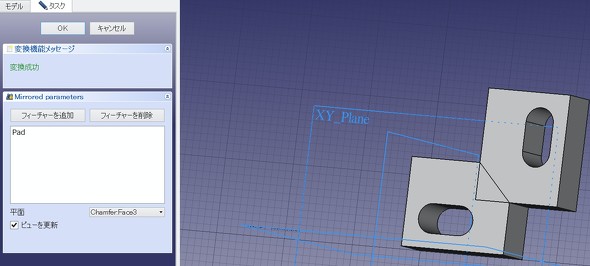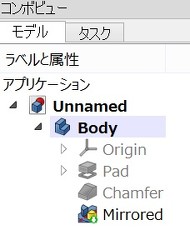FreeCADの定番編集コマンドを使ってみる:無償3D CAD「FreeCAD」を使ってみよう(2)(2/7 ページ)
» 2020年06月10日 10時00分 公開
[小林由美,MONOist]
鏡に映すように形状を複写「鏡像を作成」(2)
それでは、図5の形状をミラー複写してみよう。フィーチャーツリーから、「Pad」(押し出し)と「Chanfar」(面取り)をクリックし、画面上部のアイコンから「鏡像を作成」を選択する(図6)。
実行すると、図7のようにプレビューが表示されるが、面取りは取り込んでくれないようだ。画面左の「コンボビュー」に表示されているパラメータ設定のウインドウの右下に、平面を選ぶ箇所がある。図7は「垂直スケッチ軸」が選ばれた状態だ。Top(X_Y平面)基準で、Y軸基準にする場合は垂直、X軸を基準にする場合は水平になる。
これに対し、「水平スケッチ軸」を選ぶと図8のようになる。
スケッチ平面を基準にすることも可能だ。図9は、XY平面を基準としたものだ。
さらに、モデルの面も基準平面に使える。「参照を選択」にして面取りを選択すると、面取りを基準に複写できる。
ミラーを実行すると、フィーチャーツリーに「Mirrored」が追加される(図11)。Mirroredの下にはひも付いたフィーチャーはない。
Copyright © ITmedia, Inc. All Rights Reserved.
Special ContentsPR
特別協賛PR
スポンサーからのお知らせPR
Special ContentsPR
Pickup ContentsPR
メカ設計の記事ランキング
- シーリングファンで合計2万台リコール ただし、安全設計により落下事故はゼロ
- デンソーが搬送ラインにラティス構造柔軟指を導入 多様な形状のワークに対応
- 筆者の経験したODMに関するエピソード【前編】 〜部品表の重要性〜
- 誰でも「マジンガーZ」の操縦者に! 全身3Dスキャンとフルカラー3Dプリンタで
- 量子コンピュータ上の非線形方程式の計算を指数関数的に加速させる手法を開発
- 金属3Dプリンタと未利用木材を組み合わせた建築モジュール
- IOWN APNを用いた「世界初」の3D CAD遠隔共同作業の実証に成功
- Japan Mobility Show 2025 レポート【メカ設計編】
- 3σと不良品発生の確率を予測する「標準正規分布表」
- 知っておきたいJISから見た機械材料 〜鋼の種類と違い〜
Special SitePR
あなたにおすすめの記事PR